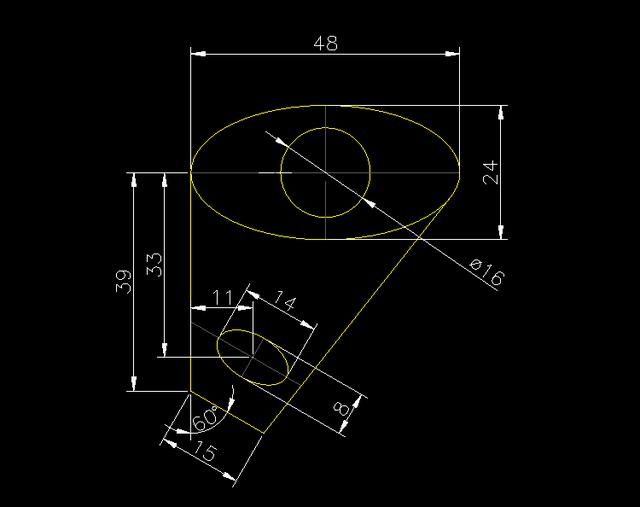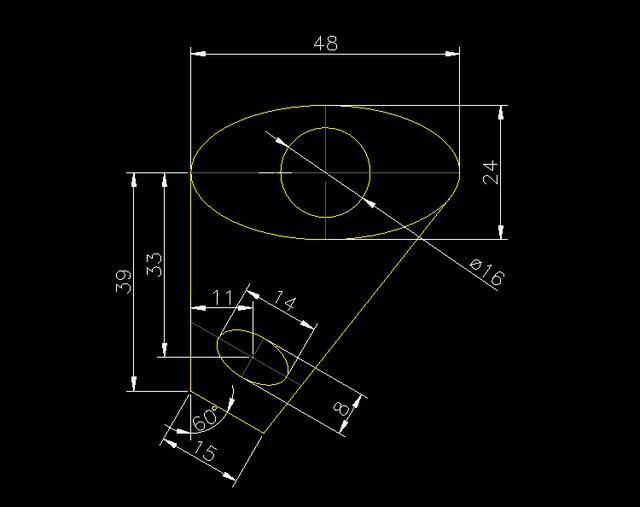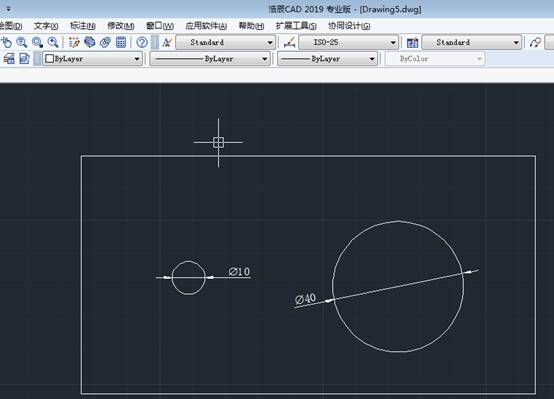CAD角度命令怎么输入度分秒?
2025-01-22
12677
在CAD软件中,角度通常可以通过多种方式表达,包括十进制度数、度分秒(DMS)等。当需要输入度分秒格式时,需遵循特定的语法规则,以确保输入的准确性。下面,给大家分享CAD角度命令输入度分秒格式的角度可以通过以下步骤实现:CAD角度命令输入度分秒步骤:1、打开CAD软件确保已经打开CAD软件,并处于可以输入命令的状态。2、设置角度单位在浩辰CAD中,可以通过标注样式管理器来设置角度的单位格式。(1)调用命令快捷键【D】,打开【标注样式管理器】。(2)选择当前正在使用的标注样式,点击【修改】按钮。(3)在【修改标注样式】对话框中,选择【主单位】选项卡。(4)将【角度标注】中的单位格式改为【度/分/秒】,并设置适当的精度,如【0d00'00"】。点击【确定】按钮,应用设置。3、输入角度命令调用CAD角度标注命令后,根据命令提示在图纸中选择圆弧、圆、直线,在选择第二条直线,即可看到当前角度。4、确认输入最后执行标注弧线位置即可。通过以上步骤,就可以在浩辰CAD中准确地输入度分秒格式的角度了。熟练掌握这种输入方法,不仅能提升设计的精确度,还能在复杂图形绘制中节省大量时间,使CAD设计更加高效和专业。
CAD符号输入教程之CAD平方如何输入及特殊符号
2019-08-22
8206
我们在使用CAD软件进行CAD图形文件绘制的过程中,有时候需要进行一些特殊的CAD符号输入,比如我们今天主要讲解的平方等,这个时候就需要我们掌握以下技巧了。广大设计师在使用设计软件CAD软件进行绘图设计的过程中,常常需要特殊符号【平方】,【平方】的插入常常是进行图纸绘制过程中让设计师头疼的问题之一,CAD图纸中的【平方】都有什么简便的插入方法吗?浩辰CAD特殊方法输入平方用mtext命令敲一个m2^ (空格),再选中2^ (空格)点a/b键把它们变成上下公差,上公差是2,下公差空白,这样平方不就出来了吗?如果觉得2字太大了,你可以把2的字高再降低一些.依次类推,立方米也可以这样写出来。浩辰CAD多行文字支持特殊符号输入平方在浩辰CAD中的多行文字中的@图标提供了很多特殊符号的输入,可直接点选。此方式较为简单一般的符号输入都能在此功能中点选。浩辰CAD增强文字编辑器输入平方在浩辰CAD软件拓展工具中有一项“增强文字编辑器”功能,也可在其中直接点选特殊符号【平方】,也十分方便。除平方的特殊符号的插入上,浩辰CAD软件中的增强文字编辑器功能十分强大,它支持了我们输入法中的特殊符号输入,如在输入法中“V+数字键”而且支持外部txt格式文件的打开输入,能在图纸中拾取文字,进行文字的查找和替换和输出。在浩辰CAD软件中提供了多种CAD符号输入的方法和功能,在设计中十分有用,可使用这种方式高效地完成图纸中特殊CAD符号平方的插入。
CAD符号输入教程之工程图常用符号在CAD中的输入方法
2019-08-22
8792
我们在使用CAD软件进行CAD图形文件绘制的时候,有些CAD符号输入方式比较特殊,今天我们总结了一些工程图常用符号在CAD中的输入方法。工程图常用符号在CAD中的输入方法%%130 一级钢符号%%150 Ⅰ%%131 二级钢符号%%151 Ⅱ%%132 三级钢符号%%152 Ⅲ%%133 四级钢符号%%153 Ⅳ%%134 特殊钢筋%%154 Ⅴ%%135 L型钢%%155 Ⅵ%%136 H型钢%%156 Ⅶ%%137 槽型钢%%157 Ⅷ%%138 工字钢%%158 Ⅸ%%140 上标文字开%%159 Ⅹ%%141 上标文字关%%200 圆中有一个字符的特殊文字的开始,如①%%142 下标文字开%%201 圆中有一个字符的特殊文字的结束%%143 下标文字关%%202 圆中有二个字符的特殊文字的开始%%144 文字放大1.25倍%%203 圆中有二个字符的特殊文字的结束%%145 文字缩小0.8倍%%204 圆中有三个字符的特殊文字的开始%%146 小于等于号≤%%205 圆中有三个字符的特殊文字的结束%%147 大于等于号≥%%u 带下划线字体%%o 带上划线字体%%p 正负号±%%c 直径符号%%d 温度符号 |a HPB235级钢筋φ|b HRB335级钢筋φ|c HRB400级钢筋φ|d Ⅳ级钢筋φ|a|lll|m 冷轧带肋钢筋|a|lj|m 钢绞线符号|l2|m 平方|l3|m 立方|e 小于等于≤|f 大于等于≥|g 字串增大1/3|h 字串缩小1/2(下标开始)|i 字串增大1/2(下标结束)|j 字串升高1/2|k 字串降低1/2|l 字串升高缩小1/2(上标开始)|m 字串降低增大1/2(上标结束)|r 双标上标开始|s 双标下标开始|t 上下标结束|n 对前一字符画圈|o 对前两字符画圈|p 对前三字符画圈|q 字串缩小1/3|L 角钢|I 工字钢|[ 槽钢|D 方钢|- 扁钢|J 卷边角钢|C 卷边槽钢|Z 卷边Z型钢|T 钢轨|O 圆钢|1 Ⅰ|2 Ⅱ|3 Ⅲ|4 Ⅳ|5 Ⅴ|6 Ⅵ|7 Ⅶ|8 Ⅷ|9 Ⅸ|0 Ⅹ|| |%%c 符号φ%%d 度符号%%p ±号%%u 下划线%%130 Ⅰ级钢筋φ%%131 Ⅱ级钢筋φ%%132 Ⅲ级钢筋φ%%133 Ⅳ级钢筋φ%%130%%145ll%%146 冷轧带肋钢筋%%130%%145j%%146 钢绞线符号%%1452%%146 平方%%1453%%146 立方%%134 小于等于≤%%135 大于等于≥%%136 千分号%%137 万分号%%138 罗马数字Ⅺ%%139 罗马数字Ⅻ%%140 字串增大1/3%%141 字串缩小1/2(下标开始)%%142 字串增大1/2(下标结束)%%143 字串升高1/2%%144 字串降低1/2%%145 字串升高缩小1/2(上标开始)%%146 字串降低增大1/2(上标结束)%%171 双标上标开始%%172 双标下标开始%%173 上下标结束%%147 对前一字符画圈%%148 对前两字符画圈%%149 对前三字符画圈%%150 字串缩小1/3%%151 Ⅰ%%152 Ⅱ%%153 Ⅲ%%154 Ⅳ%%155 Ⅴ%%156 Ⅵ%%157 Ⅶ%%158 Ⅷ%%159 Ⅸ%%160 Ⅹ%%161 角钢%%162 工字钢%%163 槽钢%%164 方钢%%165 扁钢%%166 卷边角钢%%167 卷边槽钢%%168 卷边Z型钢%%169 钢轨%%170 圆钢以上内容,就是我们今天给大家总结的工程图常用符号在CAD符号输入的方法,希望大家将这篇文章进行保存,以后再CAD绘图中肯定是能用到的。
CAD符号输入的方式
2019-07-22
5860
我们在CAD绘图的过程中,经常会涉及到一些特殊符号的输入,比如直径符号等。如何输入这些特殊符号呢?小编教大家CAD符号输入的方式。 %% d ——绘制“℃”符号。例如: 98.6 ℃—— 98.6 %% dC ;%% c ——绘制圆直径“φ”符号。例如:φ 30 ——%% c30 ;%% p ——绘制“±”符号。例如:± 0.005 ——%% p0.005 ;%% o ——打开或关闭文字的上划线。例如: ABCDE ——%% o ABC %% o DE ;%% u ——打开或关闭文字的下划线。例如: ABCDE —— AB %% u CDE %% u%%%——绘制“%”符号。例如: 30 %—— 30 %%% 大家根据以上内容应该不难发现,很多的特殊符号都是用百分号来表示的,所以大家为了方便,只需记住这些以双百分号开头的输入方式后面的字母即可,比如说绘制直径,只用记住字母C即可;绘制正负号,只需记住字母P。以上就是CAD符号输入的方式,希望同学们好好学习并熟练掌握。
CAD符号输入功能使用
2019-05-21
6220
CAD直接标注尺寸大家都会,但有一些特殊符号,可能就没办法了,下面举例输入孔深符号的操作步骤, CAD符号的输入操作过程,希望对大家有所帮助。1、先用cad标注命令,给图标上尺寸 2、双击尺寸或者选中按ctrl+1——拖动滚动条到文字替代——输入\fgdt;v%%c40\fgdt;x10(\fgdt;v代表圆柱形沉孔和锪平面孔符号;\fgdt;x代表孔深符号;\fgdt;w代表锥形沉孔符号)——按确认或者点击关闭即可 3、点击分解——选择尺寸4、双击尺寸——文字格式如图选择GDT——在原有尺寸前输入v,后面输入x10(在GDT下v代表圆柱形沉孔和锪平面孔符号;x代表孔深符号;w代表锥形沉孔符号)5、在分解后或者添加多行文字后——输入v%%c40x10 6、分别将v ,x的文字格式选择GDT即可上面就是CAD输入孔深符号的操作具体步骤,大家可以试试实际操作,使用浩辰cad标注和多行文字实现。
CAD符号输入功能使用
2019-05-21
7914
CAD直接标注尺寸大家都会,但有一些特殊符号,可能就没办法了,下面举例输入孔深符号的操作步骤, CAD符号的输入操作过程,希望对大家有所帮助。1、先用cad标注命令,给图标上尺寸 2、双击尺寸或者选中按ctrl+1——拖动滚动条到文字替代——输入\fgdt;v%%c40\fgdt;x10(\fgdt;v代表圆柱形沉孔和锪平面孔符号;\fgdt;x代表孔深符号;\fgdt;w代表锥形沉孔符号)——按确认或者点击关闭即可 3、点击分解——选择尺寸4、双击尺寸——文字格式如图选择GDT——在原有尺寸前输入v,后面输入x10(在GDT下v代表圆柱形沉孔和锪平面孔符号;x代表孔深符号;w代表锥形沉孔符号)5、在分解后或者添加多行文字后——输入v%%c40x10 6、分别将v ,x的文字格式选择GDT即可上面就是CAD输入孔深符号的操作具体步骤,大家可以试试实际操作,使用浩辰cad标注和多行文字实现。